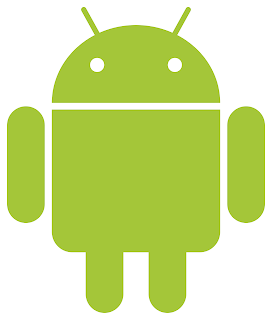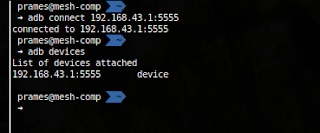Selain dengan menggunakan kabel USB, adb debugging di Android juga dapat dilakukan secara wireless, yaitu dengan menggunakan wifi. Adb debugging dengan menggunakan wifi ini dapat dilakukan dengan 2 cara. Yang pertama adalah secara official/standar, dimana device terlebih dahulu harus terhubung melalui kabel USB, baru kemudian dilepas. Yang kedua adalah terhubung langsung dengan wifi tanpa perantara/kabel, akan tetapi cara kedua ini mengharuskan device Android sudah diroot. Cara yang ke-dua di atas sudah kita bahas pada artikel sebelumnya : Adb debugging di Android hanya dengan wifi tanpa kabel USB sama sekali. Kali ini, yang akan kita bahas adalah bagaimana cara melakukan adb debugging standar di Android secara wireless/wifi.
0. Koneksi dengan kabel USB
Seperti yang sudah disebutkan di atas, untuk melakukan adb debungging standar di Android secara wireless, device terlebih dahulu harus terhubung dengan kabel USB. Dengan kata lain, pada awalnya adalah sama dengan cara biasa adb debungging dengan kabel USB. Di sini saya asumsikan hawa device anda sudah terdeteksi oleh OS dan sudah bisa melakukan adb debugging dengan kabel USB.Oleh karena itu, silahkan hubungkan device Android anda dengan PC/Notebook dengan kabel USB, lalu cek dengan adb devices apakah sudah bisa terdeteksi dengan baik.
adb devices
1. Pastikan Device Android dan PC/Notebook dalam satu jaringan
Cara ini hanya bisa dilakukan jika device Android dan PC/notebook anda berada dalam 1 LAN/network. Cara paling mudah adalah menghubungkan device Android dengan PC/notebook dengan menggunakan tethering.2. Buka koneksi Tcp/Ip device Android pada port tertentu
Jalankan perintah adb tcpip <nomor_port> untuk membuka port tertentu pada device Android yang kelak digunakan sebagai pintu masuk komunikasi dengan PC/Notebook. Port yang biasa digunakan adalah 5555. Anda dapat juga menggunakan port lain jika nomor port tersebut ternyata sudah digunakan.
adb tcpip 5555
3. Cek nomor IP dari device Android
Sebelum melakukan koneksi ke device Android secara wireless, tentu anda harus mengetahui alamat IP dari device Android anda. Untuk mengetahui alamat IP device Android, dapat dilakukan dengan banyak cara. Salah satu yang paling mudah adalah dengan menggunakan perintah adb shell netcfg
adb shell netcfg
Dari hasil netcfg, carilah yang ada kata-kata wlan0 atau sejenisnya. Jika muncul beberapa, silahkan cari yang alamat IP nya bukan merupakan alamat IP PC/notebook anda. Pada contoh di atas, IP dari device saya adalah 192.168.43.1
NOTE:
Perintah adb shell netcfg ini hanya bisa dijalankan selama anda belum melepas kabel USB. Oleh karena itu pengecekan nomor IP ini saya tempatkan pada nomor 3.
4. Lepaskan kabel USB
Lepaskan kabel USB karena untuk selanjutnya semuanya dilakukan secara wireless5. Terhubung dengan Tcp/Ip
Setelah mengetahui alamat IP dari device Android dan sudah melepas kabel USB, maka kini saatnya melakukan koneksi ke device Android dengan perintah : adb connect <ip>:<port>
IP : adalah alamat device Android anda. Lihat poin nomor 3 di atas
Port : adalah port tcp/ip yang dibuka. Lihat poin nomor 2 di atas.
Contoh :
adb connect 192.168.43.1:5555
Lakukan adb devices lagi untuk mengecek apakah koneksi sudah berhasil atau gagal. Jika berhasil, maka seharusnya device Android anda tetap terlihat dalam daftar. Bedanya kali ini yang tertera adalah ip dan port.
6. Device siap digunakan
Device Android anda sudah siap untuk digunakan seperti biasa, bedanya adalah kali ini tanpa kabel.Kesimpulan
Cara standar ini menurut saya pribadi memiliki beberapa keuntungan jika dibandingkan dengan cara biasa, yaitu:- Lebih praktis dari cara biasa (dengan kabel USB) karena dengan wifi maka memungkinkan kita untuk bergerak bebas tanpa takut kabel terlepas
- Dapat dilakukan di device Android standar, tidak perlu di-root. Hal ini jika dibandingkan dengan cara wireless unofficial (yang hanya dapat dilakukan pada device Android yang sudah di root).
Praktis tidak ada kekurangan yang berarti. Hanya saja jika dibandingkan dengan cara koneksi wifi unofficial, maka cara ini sedikit lebih repot karena di awal diharuskan menggunakan kabel.
Sekian tip/trik kali ini. Selamat mencoba dan semoga yang sedikit ini bermanfaat.
Sumber : developer.android.com